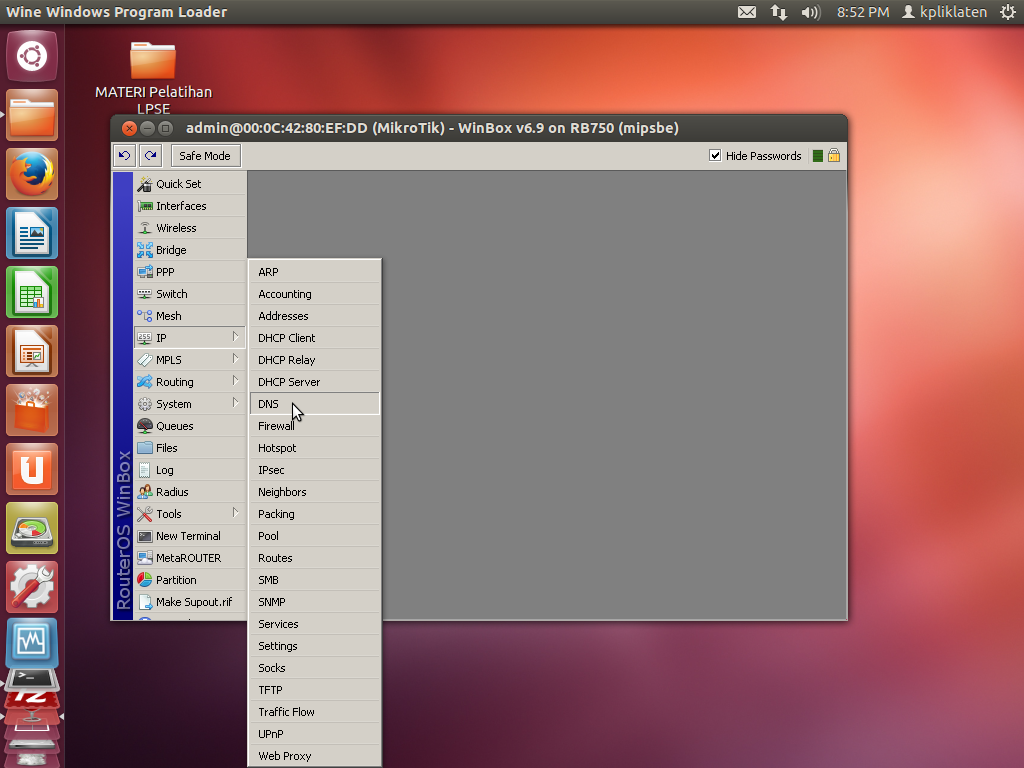Webmin adalah software yang memudahkan kita untuk mengkonfigurasi Server Linux menggunakan tampilan Grafis. Berikut ini cara instalasi webmin .
1. Download webmin di sini
2. Buka terminal untuk menginstall dependensinya
3. Masuk sebagai super user
4. Install dependensinya
5. Kemudian ketikkan perintah di bawah ini untuk install webmin
6. Buka web browser anda , kemudian ketikkan "https://localhost:10000
7. Klik " I Understands ... "
8. Klik " Add Exception "
9. Klik " Confirm Security ... "
10. Masukkan username dan password
11. Di bawah ini tampilan awal webmin
1. Download webmin di sini
2. Buka terminal untuk menginstall dependensinya
3. Masuk sebagai super user
# sudo su
4. Install dependensinya
# apt-get install perl libnet-ssleay-perl openssl libauthen-pam-perl libpam-runtime libio-pty-perl apt-show-versions python
5. Kemudian ketikkan perintah di bawah ini untuk install webmin
# dpkg --install webmin_1.670_all.deb
6. Buka web browser anda , kemudian ketikkan "https://localhost:10000
7. Klik " I Understands ... "
8. Klik " Add Exception "
9. Klik " Confirm Security ... "
10. Masukkan username dan password
11. Di bawah ini tampilan awal webmin




























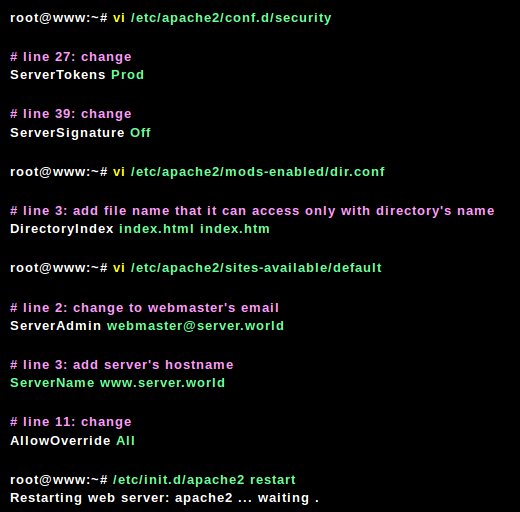











.jpg)